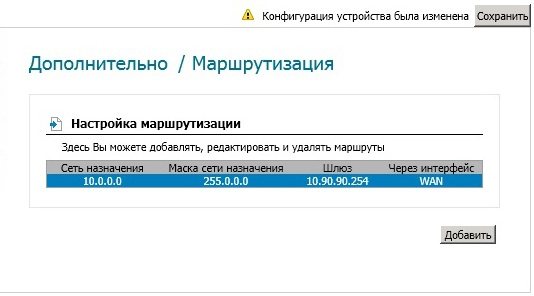Sint prijava osebni račun dir 300
Domači Wi-Fi usmerjevalniki D-Link DIR-300 - to je verjetno najpogostejši usmerjevalnik na ozemlju Ruska federacija... Dejstvo je, da je to ena prvih naročniških naprav tega razreda, ki se je pojavila na trgu. In čeprav je bilo od takrat veliko različic strojne opreme enostavno spremeniti, DIR-300 še vedno ne izgublja svoje priljubljenosti.
Nastavitev DIR-300 ni nič zapletenega, vedeti morate samo svojo vrsto povezave s ponudnikom in po potrebi podatke za avtorizacijo. Kot primer bomo upoštevali različico vdelane programske opreme 2.5.11 za revizijo strojne opreme DIR-300 D1. Če imate drugačno različico (C1, B1, B3, B5, B7) - ne bodite zaskrbljeni. Čeprav imajo različico vdelane programske opreme (na primer 1.4 itd.) In je konfiguracijski spletni vmesnik videti nekoliko drugače, bo zaporedje dejanj še vedno enako. Samo sledite analogiji.
Naslov IP usmerjevalnika, prek katerega lahko vnesete njegove nastavitve - vnesti ga je treba v naslovno vrstico vašega internetnega brskalnika:
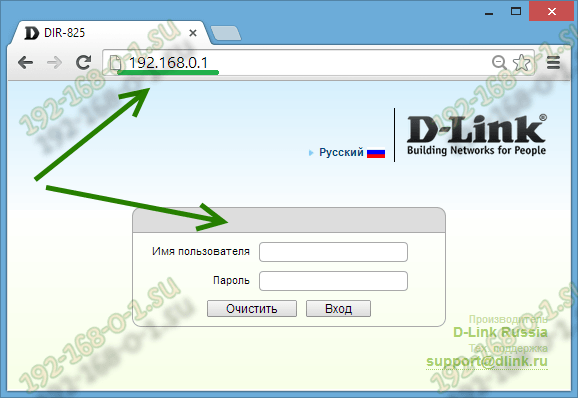
Po tem boste videli obrazec za pooblastilo. Privzeta prijava je admin. Če ste pravkar razpakirali usmerjevalnik DIR-300 iz škatle, bo geslo za prijavo enako - admin. Če avtorizacija ne uspe, uporabite navodila.
Če želite konfigurirati povezavo usmerjevalnika D-Link z internetom, moramo iti v razdelek Omrežje-\u003e WAN:

Če je v tabeli že kakšna povezava, jo kliknite z levo miškino tipko, da vnesete njene parametre in kliknite Izbriši.
Nato morate ustvariti novo povezavo. Za to pritisnite gumb Dodati k... Po tem boste preusmerjeni v razdelek za konfiguriranje povezave usmerjevalnika Dlink z internetom.
1. Dinamični IP (Dynamic IP) na DIR-300
V polju "Vrsta povezave" izberite vrsto povezave Dinamični IP:
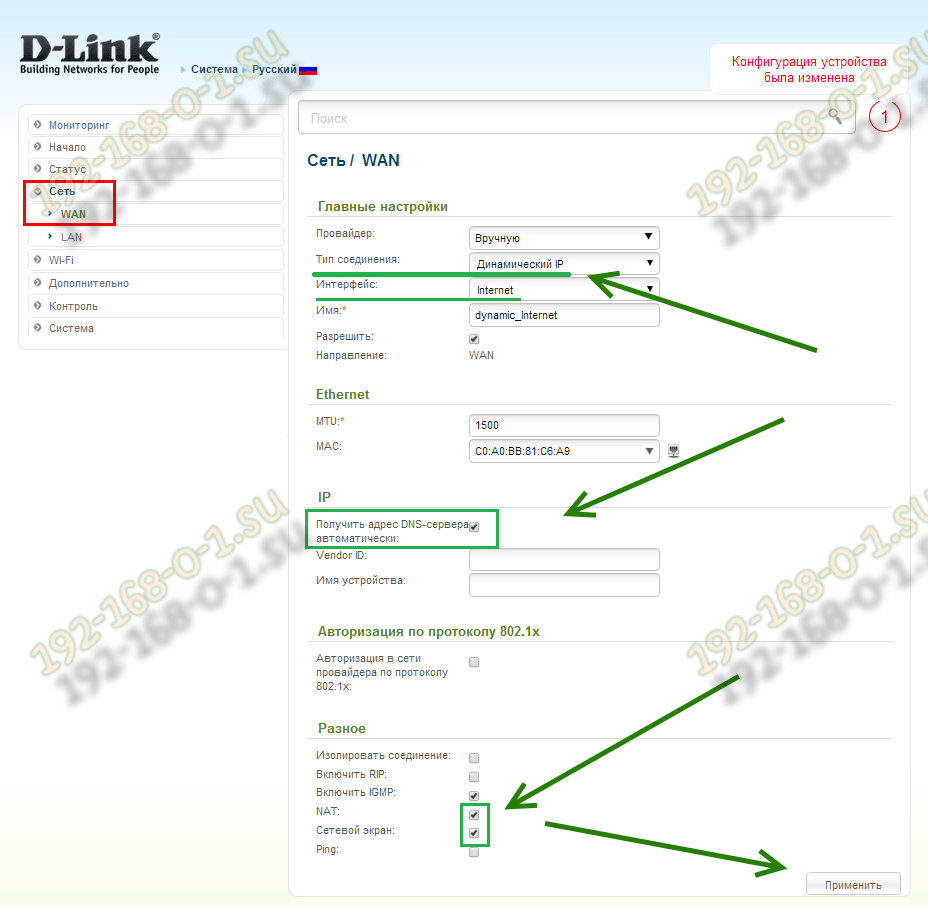
Na seznamu "Vmesnik" nastavite vrednost internet, potrdite, da je potrditveno polje »Dovoli smer WAN« označeno, spodaj pa v razdelku »Razno« - potrditvena polja NATin Požarni zid.
2. PPPoE do D-link DIR-300
Ta protokol uporablja večina ponudnikov v Rusiji, Ukrajini in Belorusiji - Rostelecom, Dom.ru, TTK, ByFly in UkrTelecom.
Če želite na usmerjevalniku D-Link nastaviti internet prek PPPoE, morate vrednost nastaviti na seznamu "Vrsta povezave" PPPoE:
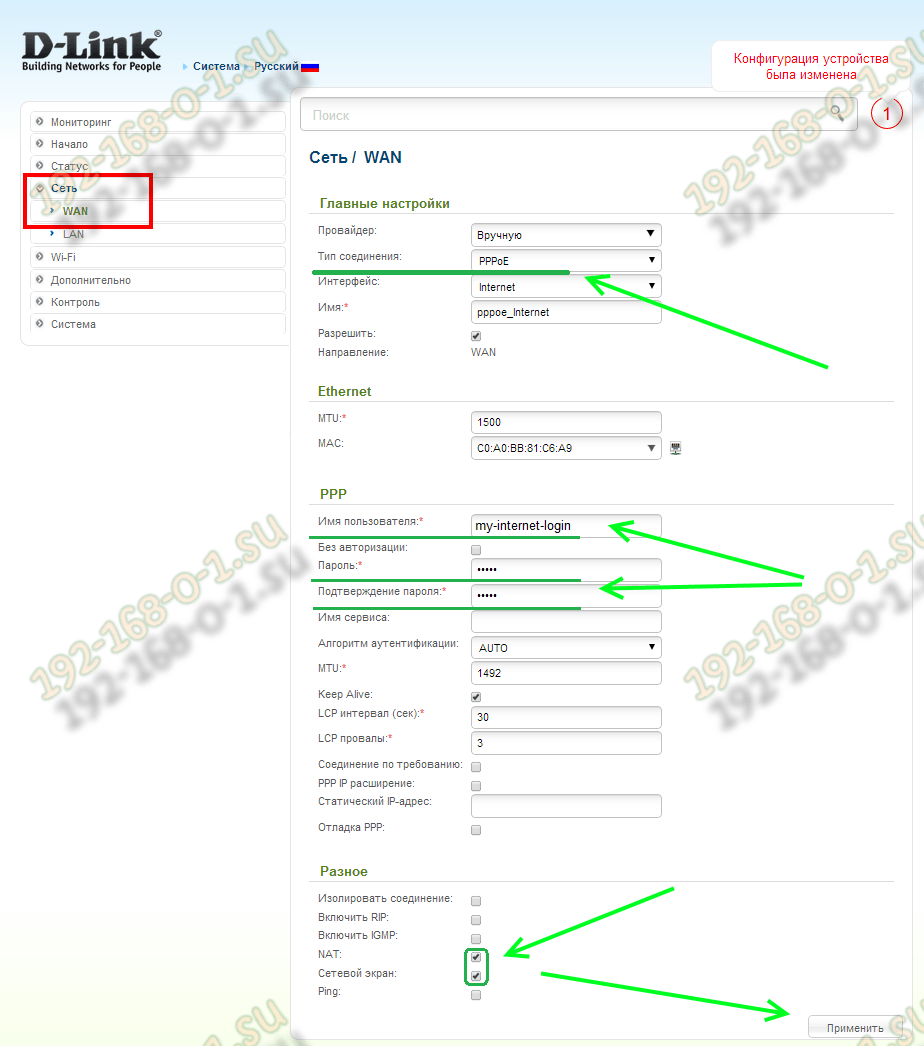
Prepričajte se, da je polje "Interface" nastavljeno na Internetin potrditveno polje »Dovoli smer WAN« je bilo potrjeno. Spodaj morate v razdelku "PPP" registrirati uporabniško ime in geslo za dostop do omrežja, ki ste jih dobili ob sklenitvi dogovora s ponudnikom.
Označevanje okenc NATin C. omrežni zaslon.
Kliknite gumb "Uporabi".
3. VPN L2TP na primeru povezave z Beeline.
To je najtežja vrsta povezave, saj je dejansko sestavljena iz dveh - dinamičnega tunela IP in VPN.
Na seznamu "Connection Type" nastavite vrednost L2TP + dinamični IP:
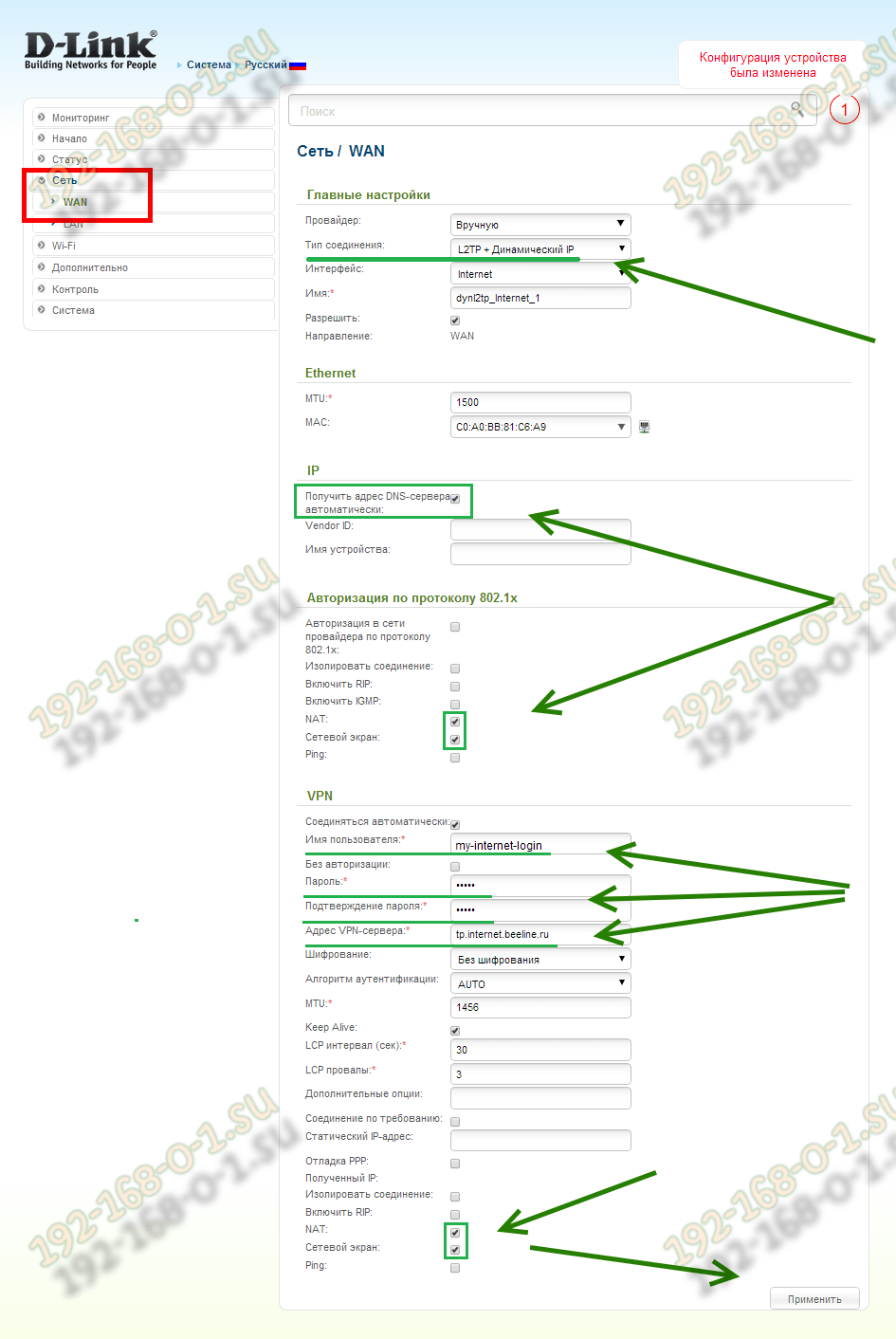
Prepričajte se, da je potrditveno polje »Dovoli smer WAN« označeno. Spustimo se do odseka IPin označite "Samodejno pridobi naslov DNS strežnika".
Spodaj preverite elemente NATin Požarni zid.
Zdaj je ostalo samo še nastavite povezavo VPN:
Postavili smo kljukico "Dovoli povezavo".
V polja "Uporabniško ime", "Geslo" in "Potrditev gesla" morate vnesti podatke o pooblastilu, ki ste jih prejeli ob sklenitvi pogodbe z BeeLine.
Navedite naslov strežnika VPN ponudnika. Beeline ima to - tp.internet.beeline.ru.
Nič drugega se ne dotaknemo, samo preverimo, ali obstajajo kljukice NAT in Požarni zid... Kliknite gumb "Uporabi" in preverite dostop do interneta.
Nastavitev usmerjevalnika DIR-300 NRU ne uspe, pomagajte z nasveti. Kupil sem ta model usmerjevalnika. Trgovina me je pomirila, rekla, da jo je najlažje namestiti in da z njo sodelujejo skoraj vsi ruski ponudniki interneta in vsi imajo navodila, kako jo namestiti na uradnih spletnih straneh. Na spletni strani našega ponudnika seveda ni bilo navodil za ta model, prav tako pa sem spoznal, da je usmerjevalnik DIR-300 nekaj različnih revizij b1-b5 (izkazalo se je, da sem imel NRU b5). In za vsakega ponudnika interneta je usmerjevalnik konfiguriran drugače, ali tako se mi je zdelo. Kar se tiče priročnika, ki je priložen usmerjevalniku, je opisan način, kako povezati DIR-300NRU b5 na operacijski sistem XP. Najprej ga želim povezati s sistemsko enoto z operacijskim sistemom Windows 7, nato pa povezati prenosni računalnik moje hčerke na ustvarjeno navidezno omrežje, vendar ima tudi Windows 7. Skušal sem to ugotoviti sam in veste, iz vseh teh IPoE in PPPoE, PPTP glava je zbolela. Torej imam vprašanje za vas, ali lahko še vedno povežem dva naša računalnika z usmerjevalnikom ali takoj pokličem strokovnjaka, kot ste vi. In vendar, pojasnite v ruščini, kakšna je razlika med WAN in VPN? Vladimir. Samara.
Prijatelji me že dolgo prosijo, naj jim kupim in konfiguriram usmerjevalnik. Gremo v trgovino, kupujemo in postavljamo korak za korakom, vi pa opazujete vse, kar se dogaja, vse bo jasno tudi začetniku. Lahko povežete kateri koli usmerjevalnik, vse je odvisno od vaše vztrajnosti in seveda potrpljenja. Nastavitev usmerjevalnika DIR-300 NRU ni zapleten, ta usmerjevalnik je zelo priljubljen zaradi poceni cene 1000-1100 rubljev in dobre zanesljivosti ter deluje z operacijskimi sistemi Windows XP, Windows Vista, Windows 7. Na uradnih spletnih straneh ruskih ponudnikov so navodila za njegovo namestitev , toda kot sem opazil zastarele revizije b1, b2, b3, nastavitve spletnega vmesnika v črni in rjavi barvi.
- Leta 2011 je D-Link posodobil spletni vmesnik, zdaj okna za nastavitve usmerjevalnika (vključno z novim modelom DIR-300NRU b5 bledo zelena barva, ozadje pa belo, nastavitve so se seveda nekoliko spremenile. Pri ponudnikih je vse ostalo na svojem mestu. To zmede mnoge uporabnike, ki so pred kratkim kupili usmerjevalnik. Trenutno po mojih opažanjih najpogosteje ljudje kupujejo model D-Link DIR-300 NRU b5, ki ima podporo Wi-Fi pri hitrostih do 150 Mbps, uporablja posodobljen vmesnik za nastavitve, vgrajen požarni zid in združljivost z 802.11b in 802.11g brezžična standarda. Svetujem vam, da natančno veste, kaj kupujete in preverite vse v trgovini.
Pozor! Nastavitev usmerjevalnika D-Link DIR-300 NRU (revizije HW: b1, b2, b3) se nekoliko razlikuje od nastavitve usmerjevalnika modela DIR-300NRU b5, vendar je bistvo v bistvu enako, zdaj boste vse videli sami .

Zdaj o nastavitvah. Preden dejansko pridemo do interneta (globalno računalniško omrežje) od doma, najprej pridemo do ponudnika interneta ali ponudnika VPN (na primer Beeline). V Rusiji je malo pravih ponudnikov, veliko je poddobaviteljev, v preprostem jeziku posrednikov. Toda kako ti ponudniki organizirajo svoje omrežje, je odvisno od tega, kako konfigurirati usmerjevalnik.
Kakšna je razlika med vsemi ponudniki (ki ponujajo internetne storitve) in kako to vpliva na nastavitve usmerjevalnika?
Danes polovica ponudnikov za delovanje uporablja sodobni omrežni protokol DHCP ali IPoE, kjer se distribucija naslovov IP in DNS zgodi samodejno (moram reči, da je zelo priročno za ponudnika interneta), za dostop do interneta pa uporabljajo zastarel protokol predora ali nov protokol tuneliranja drugega sloja L2TP (povezovanje PPTP in L2F).
Druga polovica ponudnikov uporablja zastareli protokol PPPoE, večinoma povezan s tehnologijo xDSL (na primer Rostelecom), to pomeni, da uporablja modeme DSL, v nastavitvah usmerjevalnika znova izberite vrsto povezave PPPoE (informacije na koncu članek) in ga že nastavite nekoliko drugače kot v prvem primeru. Seveda včasih obstajajo tudi druge funkcije, zato vam pred nakupom usmerjevalnika svetujem moj nasvet. Pokličite svojega ponudnika in poiščite vse informacije, ki jih potrebujete za nastavitev usmerjevalnika, vprašajte, kateri model usmerjevalnikov lahko izberete, da ne bi kasneje trpeli zaradi nastavitev, vdelane programske opreme in, kot ste rekli, strokovnjakov, kot sem jaz. Zdaj pa si poglejmo podrobneje nastavitev, po mojem mnenju zelo dobrega usmerjevalnika D-Link, DIR-300NRU b5. Na splošno postavljeno večkrat ta usmerjevalnik v sedmih in v, vendar žal nisem pogledal priloženega priročnika, vendar se izkaže, da v resnici, kot je rekel naš bralec, o operacijskem sistemu Windows 7 ni nič napisanega, obstajajo pa informacije o XP. Ne skrbite, naš usmerjevalnik deluje odlično v obeh operacijskih sistemih.
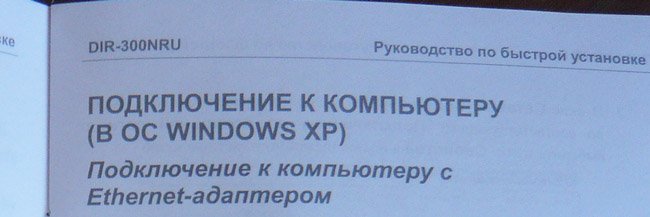
Začnimo z dejstvom, da morate ugotoviti, na katerih omrežnih protokolih deluje vaš internetni ponudnik - PPPoE ali L2TP, lahko ugotovite tako, da pogledate pogodbo z njim ali pa pokličete službo za podporo svojega ponudnika in samo vprašate, to je najboljši način mimogrede. Začnimo z najpogostejšim in najpreprostejšim nastavljivim omrežnim protokolom, DHCP. Ugotoviti morate tudi, kako vaš ponudnik izda naslove IP, v primeru protokola DHCP se to zgodi samodejno, lahko to preverite z ogledom lastnosti lokalne povezave vašega omrežnega vmesnika.
Windows XP
Start - Nadzorna plošča - Omrežne povezave - Lokalna povezava - Lastnosti - Internetni protokol (TCP / IP) - Lastnosti - Samodejno pridobite naslov IP in Samodejno pridobite naslov strežnika DNS.

Windows 7
Začetek - tip Ogled omrežnih povezav -Lokalna omrežna povezava - Lastnosti - Internet Protocol različice 4 (TCP / IPv4) in Properties- Samodejno pridobite naslov IP in samodejno pridobite naslov strežnika DNS.
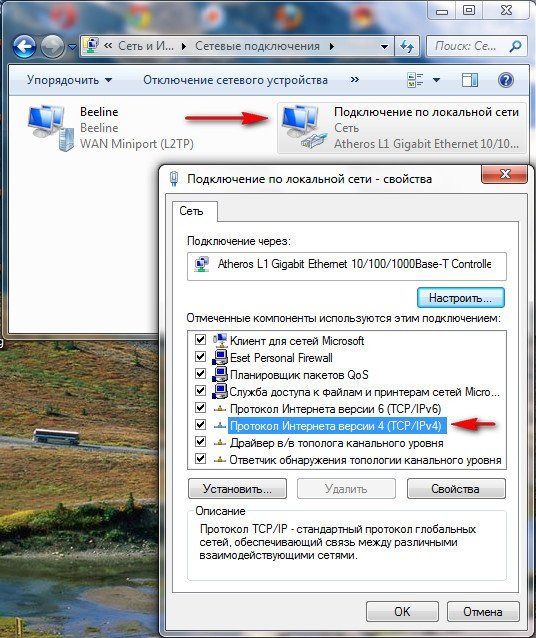
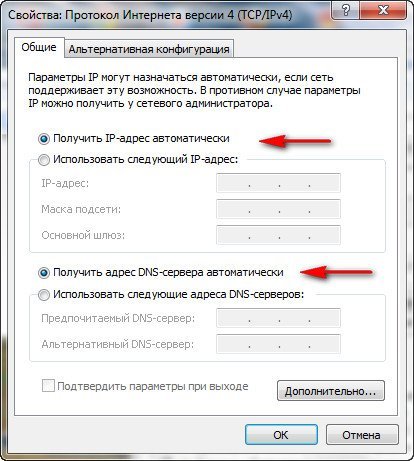
Če ste v lastnostih internetnega protokola potrdili Uporabi naslednji naslov IP in so naslovi registrirani, morajo biti isti naslovi navedeni v dogovoru s ponudnikom, potem vaš internetni ponudnik uporablja PPTP ali PPPoE. Na koncu razmislimo o konfiguraciji usmerjevalnika s temi protokoli. Preden pa s temi protokoli povežete usmerjevalnik, morate v lastnostih internetne povezave nastaviti tudi Samodejno pridobivanje IP-ja in Samodejno pridobivanje naslova DNS-strežnika.
Pojdimo na nastavitve usmerjevalnika. Če vam gre kaj narobe, lahko nastavitve usmerjevalnika vedno ponastavite na tovarniške nastavitve, tako da kliknete gumb Ponastavi.
Lokalni internetni kabel, ki ga vodi vaš ponudnik, bomo povezali z vrati WAN na usmerjevalniku, kot vidimo, da piše internet, in usmerjevalnik ter vaš stacionarni računalnik med seboj omrežni kabel (v našem primeru modra) prek vrat LAN 1.
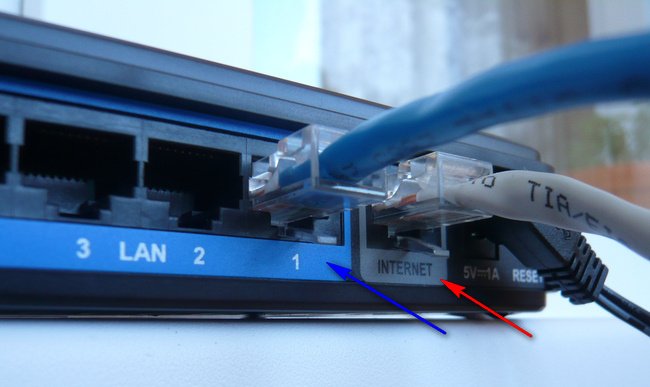
Uporabniki, ki imajo internet prek tehnologije ADSL, morajo povezati modem DSL in usmerjevalnik z omrežnim kablom, nato pa usmerjevalnik z omrežnim kablom priključiti na sistemsko enoto.
Usmerjevalnik DIR-300 ima samo 4-LAN vrata, na katera lahko priključimo do 4 osebni računalnikiki nimajo Wi-Fi.

Vklopite usmerjevalnik, odprite kateri koli brskalnik: Chrome, Opera, Mozilla, Internet Explorer in v naslovno vrstico vnesite 192.168.0.1 in pritisnite Enter.
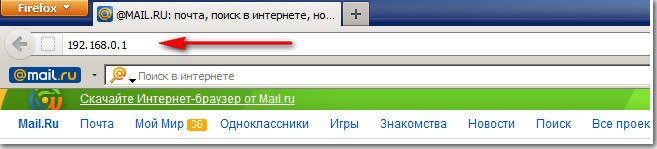
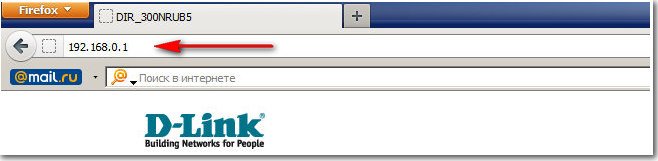
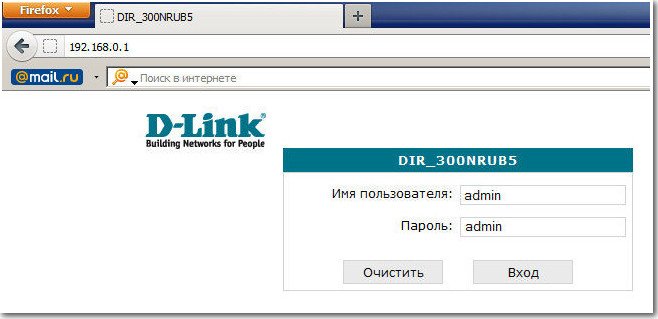
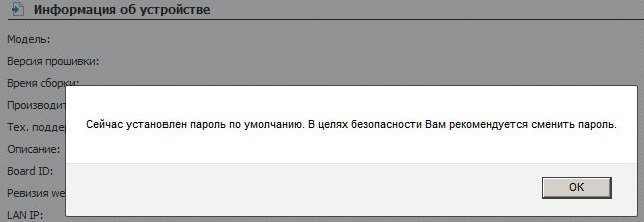
In tu smo v začetnem oknu usmerjevalnika DIR-300. Najprej izkušeni uporabniki prenesejo najnovejšo različico vdelane programske opreme z uradnega spletnega mesta ( programske opreme) za usmerjevalnik in ga namestite v trenutku, ko je nameščen na našem usmerjevalniku najnovejša različica vdelane programske opreme, zato vam ni treba ničesar prenašati ali bliskati. In moj nasvet vam je, tudi ko se vdelana programska oprema sprosti, najprej poskusite konfigurirati usmerjevalnik, kakršen je, ne da bi ga utripali, začetnik zlahka naredi napake, nato pa lahko usmerjevalnik obnovite samo v servisnem centru.
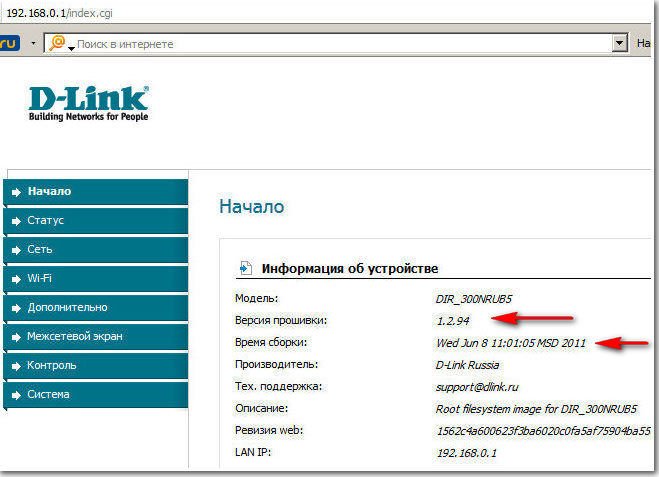
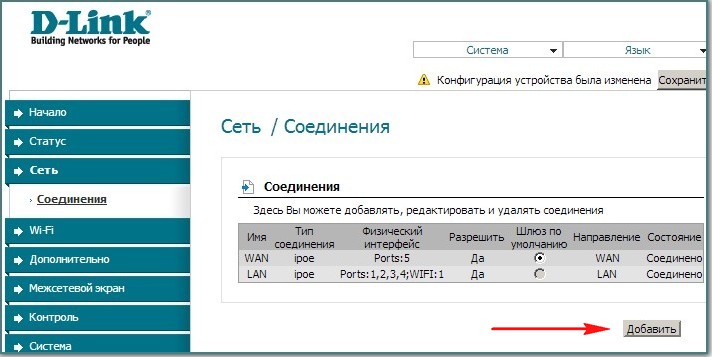
Ime - Beeline
Vrsta povezave - L2TP
Povežite se samodejno - Potrdite polje
Ime storitve - tp.internet.beeline.ru
Uporabniško ime PPP - naša prijava na Beeline se začne z 089 ...
Geslo - Vaše geslo za internet
Šifriranje - običajno ni šifriranja
Konfiguracija naprave je bila spremenjena - Shrani, tako da se po ponovnem zagonu računalnika shranijo spremembe, ki ste jih naredili v nastavitvah usmerjevalnika.
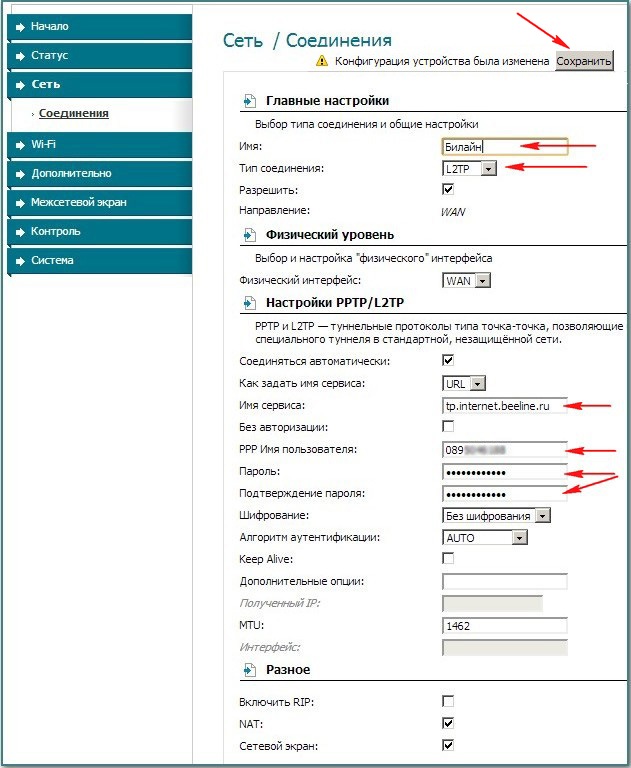
Nato znova kliknite Povezave, izberite pravkar ustvarjeno linijo, vrsto povezave l2tp in jo dodelite Privzeti prehod(označujemo to točko). Kliknite Shrani.
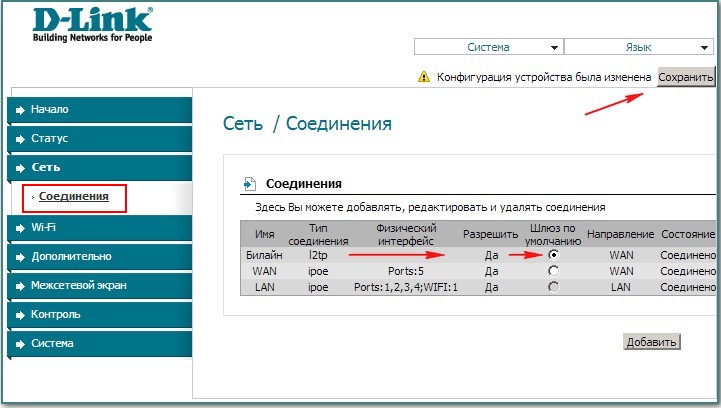
Kliknite gumb Stanje - statistika omrežja... V polju WAN vidimo informacije, da je naš usmerjevalnik uspešno prejel potrebne podatke od ponudnika in imamo internet.
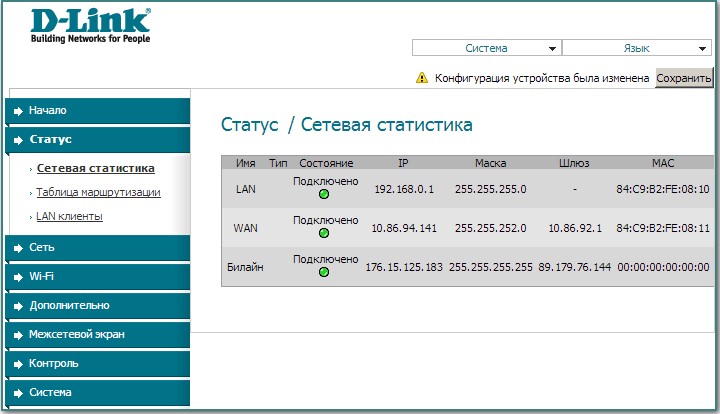
Zdaj prenosnik povežemo z našim usmerjevalnikom prek Wi-Fi.

V nastavitvah usmerjevalnika pritisnite gumb Wi-Fi. Splošne nastavitve . Vse pustimo privzeto.


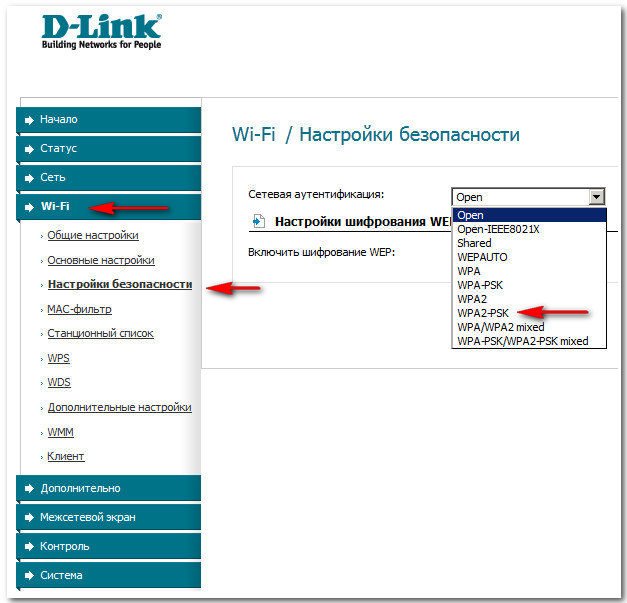
Šifrirni ključ PSK: Prišli smo do šifrirnega ključa, po možnosti 10-mestnega, sestavljenega iz črk in številk v naključnem vrstnem redu, zato je bolj zanesljiv
Šifriranje WPA - AES ali TKIP + AES, potem bo vaše omrežje na voljo skoraj vsem obstoječim napravam Wi-Fi.
Obdobje podaljšanja ključa WPA pustimo privzeto.
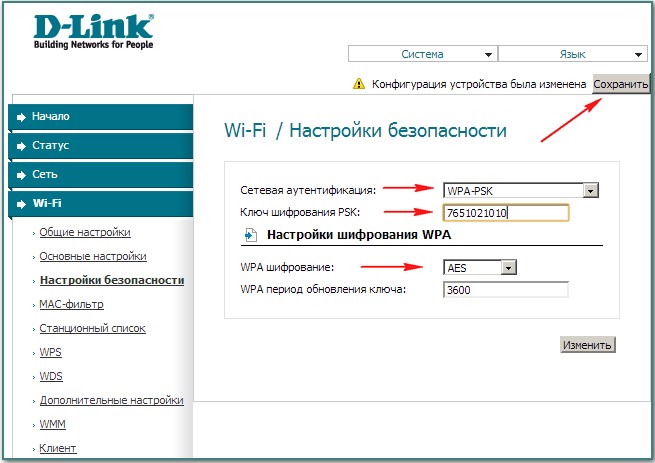
Včasih se zgodi, da nastavitve usmerjevalnika odklopijo, ko je njegovo napajanje izključeno, zato odprite meni "Sistem" v zgornjem desnem kotu strani in kliknite na " Shrani in znova naloži"Spremenjene nastavitve vašega usmerjevalnika bodo zdaj shranjene v njegovem trajnem pomnilniku.
Nadzorna plošča\\ Omrežje in internet \\ Center za omrežja in skupno rabo\Upravljanje brezžičnega omrežja,
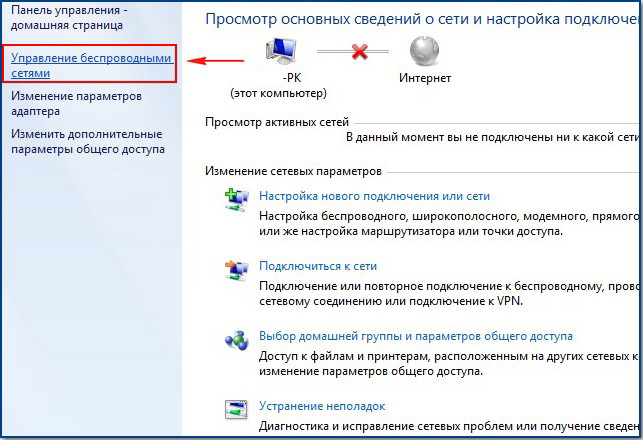
Dvokliknite omrežje DIR-300 NRU 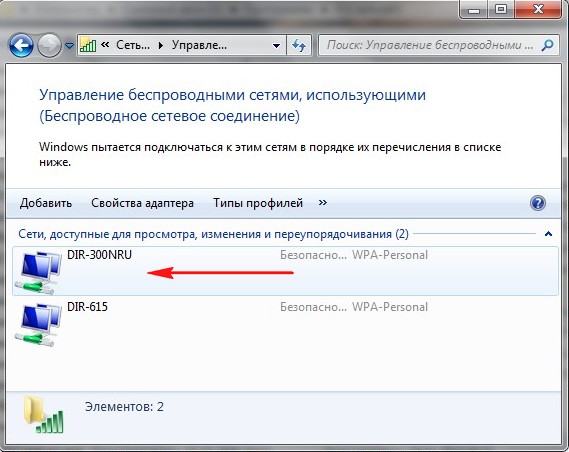
Lastnosti brezžičnega omrežja DIR-300 NRU. Zavihek Povezava, na elementu bi morali imeti kljukico Če je omrežje v dosegu, se samodejno povežite.
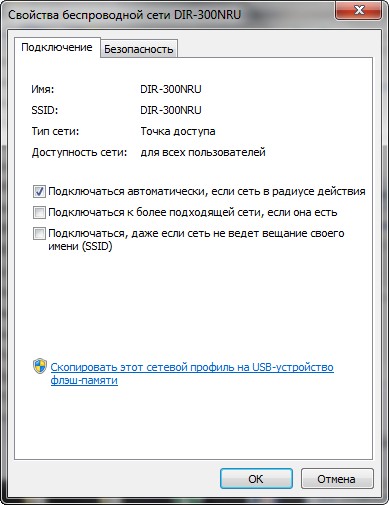
V oknu z lastnostmi brezžičnega omrežja DIR-300 NRU na zavihku Varnost preverite varnostne nastavitve - Vrsta zaščite, Vrsta šifriranja, Omrežni varnostni ključ, vse se mora ujemati z nastavitvami usmerjevalnika.

Tu so prijatelji in vse nastavitve našega usmerjevalnika v omrežnem protokolu DHCP.
Kar zadeva nastavitev našega usmerjevalnika v načinu PPPoE, boste morali odpreti nastavitve usmerjevalnika Omrežje -\u003e Povezave in izbrati vrsto povezave PPPoE, nato registrirati uporabniško ime in geslo ter potrditi geslo. podrobna navodila na voljo na spletnem mestu D-Link - http://dlink.ru/ru/products/5/728.html
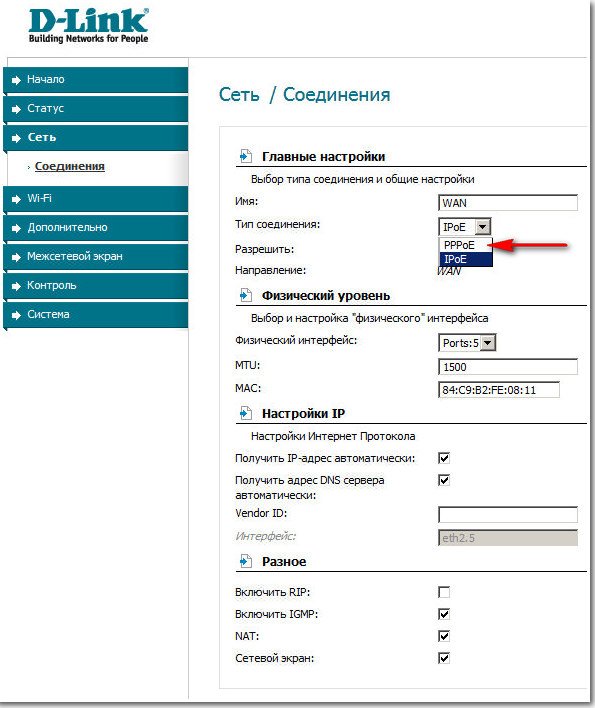
Priloženi kabel priključite na katera koli vrata LAN na zadnji strani usmerjevalnika in na omrežni vmesnik računalnika. Priklopite kabel ponudnika vrata WAN (Internet) na zadnji strani usmerjevalnika.
V operacijskem sistemu Windows XP: kliknite "Start", nato "Control Panel" in nato "Network Connections". Z desno miškino tipko kliknite ikono krajevne povezave in izberite "Properties". Označite vrstico "Internet Protocol (TCP / IP)" in kliknite gumb "Properties". Prilagoditi omrežna povezava samodejno pridobite naslov IP in naslov strežnika DNS.
V operacijskem sistemu Windows 7: kliknite "Start", nato "Control Panel", nato "Network and Internet", "Network and Sharing Center", "Change adapter settings". Z desno miškino tipko kliknite ikono krajevne povezave in izberite "Properties". Označite vrstico "Internet Protocol Version 4 (TCP / IPv4)" in kliknite gumb "Properties". Konfigurirajte svojo omrežno povezavo tako, da samodejno pridobi naslov IP in naslov strežnika DNS.
Konfiguriranje usmerjevalnika DIR-300 / NRU (B5)
Za dostop do spletnega vmesnika usmerjevalnika odprite brskalnik (Opera, Firefox, Internet Explorer, Google Chrome), vnesite naslov IP usmerjevalnika (privzeto: 192.168.0.1). Pojavilo se bo okno:
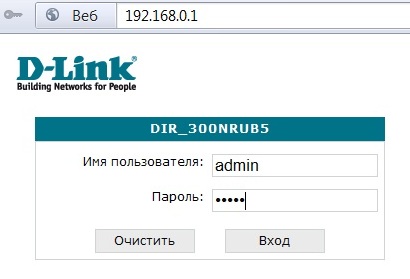
Privzeto: V polje »Uporabniško ime« z malimi latinicami vnesite: admin, v polje »Geslo« vnesite: admin
Kliknite "Prijava".
V naslednjem oknu vas bo Dir-300 pozval, da spremenite privzeto geslo za nadaljnji vnos nastavitev usmerjevalnika. (Slika 3)

Kliknite V redu in v naslednjem oknu (slika 4) vnesite novo geslo in njegovo potrditev, kliknite gumb Shrani.
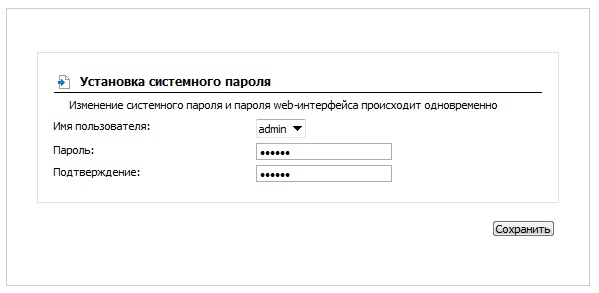
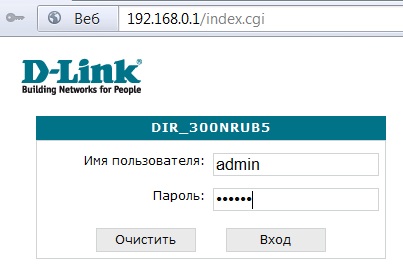
Po prijavi se prikaže stran z informacijami o napravi (slika 6).

IN nova različica vdelano programsko opremo za shranjevanje konfiguracije po vsaki spremembi nastavitev, vsakič ko morate klikniti gumb Shrani v zgornjem desnem kotu.
Konfiguriranje povezave s ponudnikom
Če želite v meniju "Omrežje" vzpostaviti povezavo s ponudnikom, kliknite povezavo WAN.
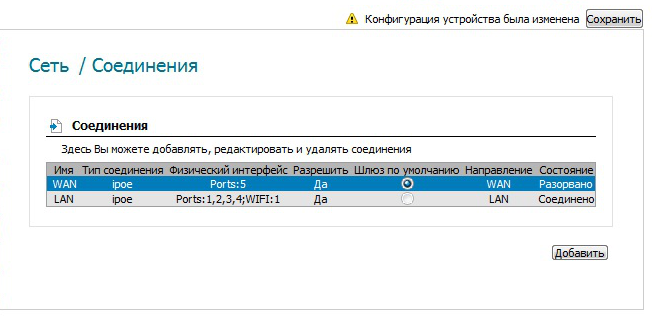
Če je vaš usmerjevalnik že konfiguriran s povezavo PPPoE ali PPTP, morate povezavo PPPoE (ali povezavo PPTP) odstraniti s seznama povezav. Če želite to narediti, vnesite nastavitve povezave PPPoE in kliknite gumb "Izbriši".
V meniju z nastavitvami WAN počistite potrditveno polje »Samodejno pridobi naslov DNS strežnika«.
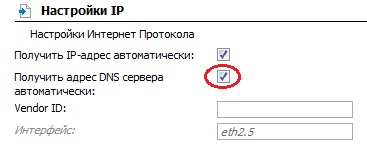
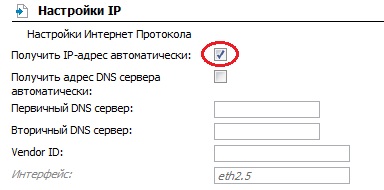
V polja "Ip-naslov", "Mrežna maska", "Ip-naslov prehoda", "Primarni strežnik DNS" vnesite nastavitve, ki jih nudi ponudnik.
Prepričajte se, da so potrjena polja »Omogoči IGMP«, »NAT«, »Požarni zid«.
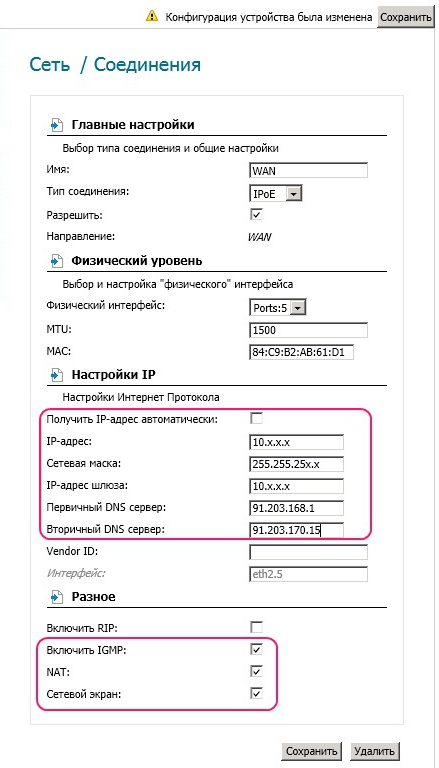
Če želite nastaviti imenski strežnik, v meniju »Napredno« izberite element »Imenski strežniki«, potrdite polje »Ročno« in v polje »Imenski strežniki« napišite 91.203.168.1 91.203.170.15 (slika 11).
Kliknite "Spremeni".
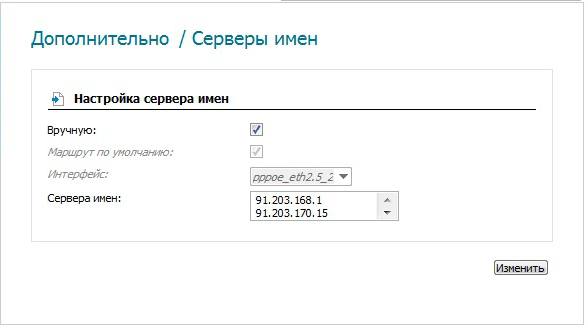
Nastavitev Wi-Fi
Za nastavitve Povezave Wi-Fi v meniju "Wi-Fi" izberite "Splošne nastavitve" in preverite, ali je "Omogoči brezžična povezava"(Slika 12).
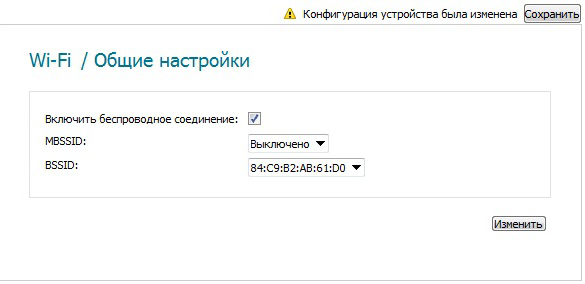
V polju "Osnovne nastavitve" v polju "SSID" nastavite ime Omrežja Wi-Fi, kliknite gumb "Spremeni" (slika 13).
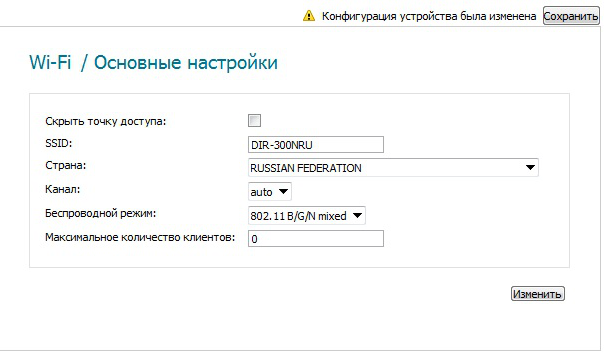
V elementu Security Settings v polju Network Authentication izberite WPA-PSK / WPA2PSK pomešano.
V polje "Šifrirni ključ" vnesite geslo za svoj brezžično omrežje (od 8 do 63 znakov, lahko se uporabljajo latinske črke in številke).
V polju "Šifriranje WPA" izberite "TKIP + AES". Kliknite gumb "Spremeni" in nato gumb "Shrani" na vrhu, da shranite konfiguracijo usmerjevalnika. (Slika 14)
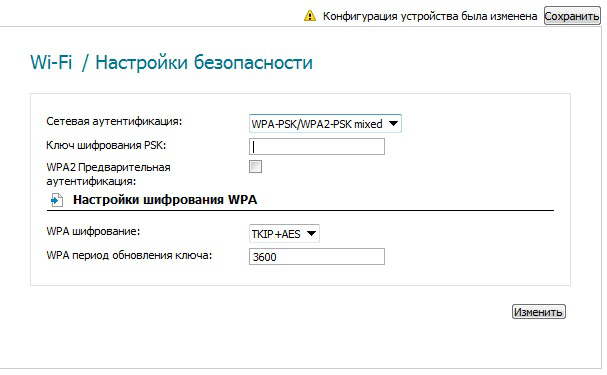
V računalnikih, povezanih z usmerjevalnikom prek Lan pristanišča ali prek Wi-Fi, je treba nastaviti samodejno pridobivanje naslova IP, masko podomrežja, privzeti prehod, strežnik DNS, odstraniti statične poti.
Če želite odstraniti statične poti, odprite okno ukaznega poziva kot skrbnik. Če želite to narediti, v opravilni vrstici kliknite gumb »Start«, izberite »Vsi programi«, nato »Standard«, nato z desno miškino tipko kliknite datoteko »Ukazni poziv« in v meniju, ki se odpre
Če je bil vaš usmerjevalnik že konfiguriran s povezavo PPPoE ali PPTP, morate odstraniti vse statične poti. V razdelku Dodatno -\u003e Usmerjanje dvokliknite črto vsake poti. Kliknite gumb za brisanje. Nato kliknite gumb shrani. (Slika 15.16)